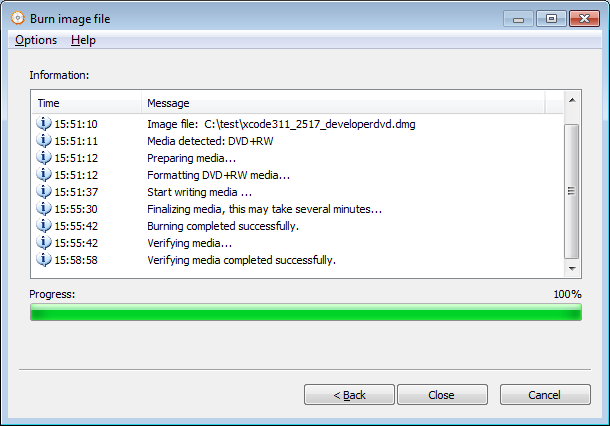BurnDMG-fil
DMG-filer er Mac-diskbilledfil. Det er almindeligt anvendt på Mac – system, ligesom ISO-fil På Vinduer. Det meste af programmet er pakket ind i en dmg-fil, som kan monteres som et volumen i programmet, så du kan installere programmet uden at bruge en fysisk disk. AnyBurn kan udtrække dmg-fil, konvertere dmg-fil til iso-format eller brænde dmg-fil direkte til en ny disk. Hvis du vil brænde en dmg-fil, skal du følge nedenstående trin,
1. Kør AnyBurn, og klik derefter på “Brænd billedfil til disk”.
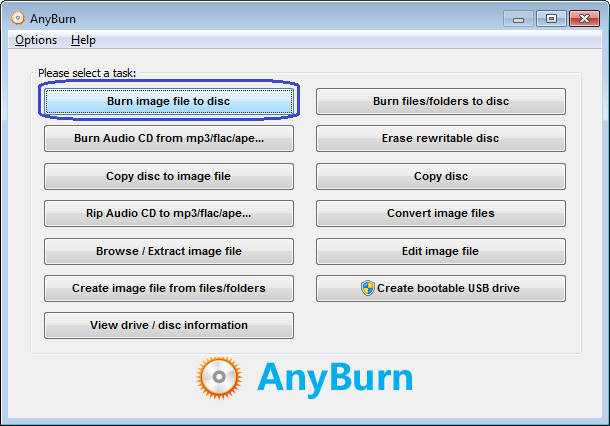
2. Siden” Brænd billedfil ” vises. Du kan vælge kilden DMG fil ved at klikke på “Gennemse” knappen. Listen over brændende drev viser alle forfattere, der er tilsluttet computeren, vælg den rigtige fra listen, hvis flere forfattere er tilsluttet.
standardbrændingshastigheden er den maksimale tilladte hastighed. Du kan vælge en langsommere hastighed fra hastighedslisten, hvis det er nødvendigt.
kontroller indstillingen “Bekræft skriftlige data”, hvis du vil sammenligne de data, der er skrevet til den nye disk med de originale data for at sikre, at den nye disk er læsbar, og at alle filer er identiske med kildefilerne.
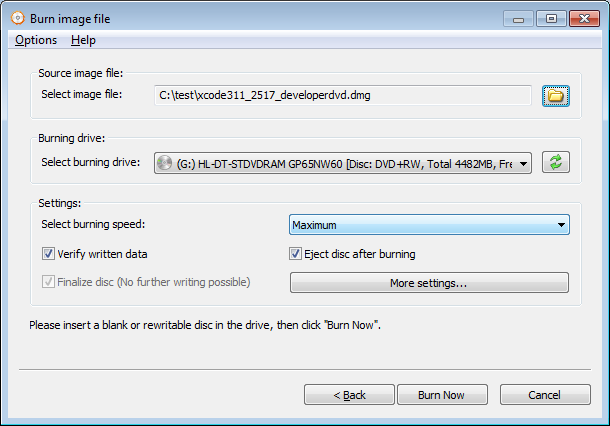
Klik på ” Flere indstillinger…”hvis du vil ændre andre indstillinger, såsom simuleringsforbrænding, indstilling af antal kopier eller brænding til flere drev på en gang.
Klik på “Brænd nu” for at begynde at brænde DMG-filen.
3. AnyBurn vil begynde at brænde DMG-fil til disken. Hvis disken er omskrivbar og ikke tom, vil anyburn bede dig om at slette disken automatisk, før du brænder.
AnyBurn viser fremskridtsoplysningerne under brænding. Når brændingen er afsluttet, skal du se meddelelsen “brænding afsluttet med succes”. Hvis indstillingen ” Bekræft skriftlige data “er indstillet, og data, der verificerer, afsluttes med succes, skal du se meddelelsen”bekræftelse af medier afsluttet med succes”.